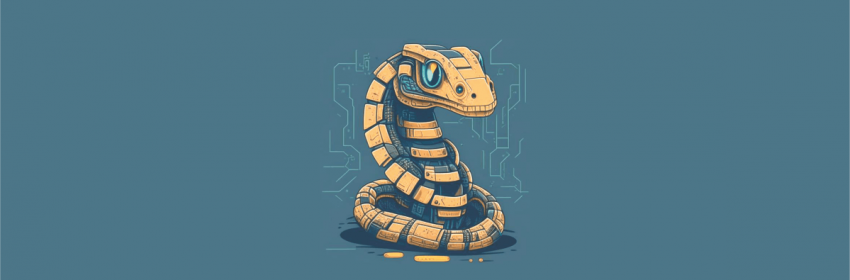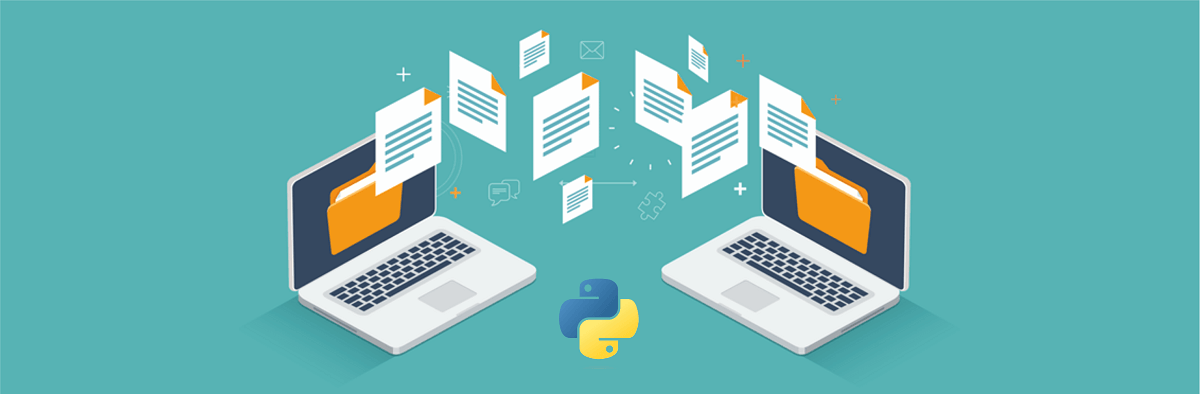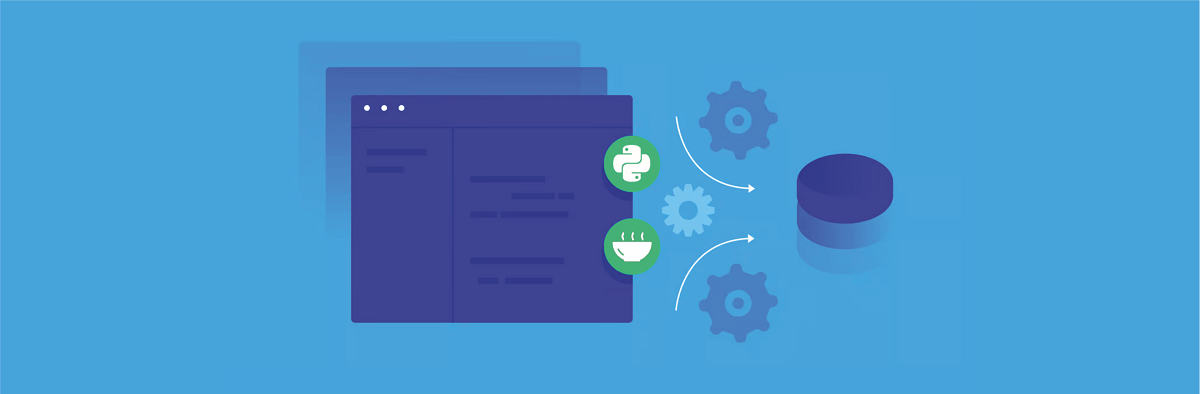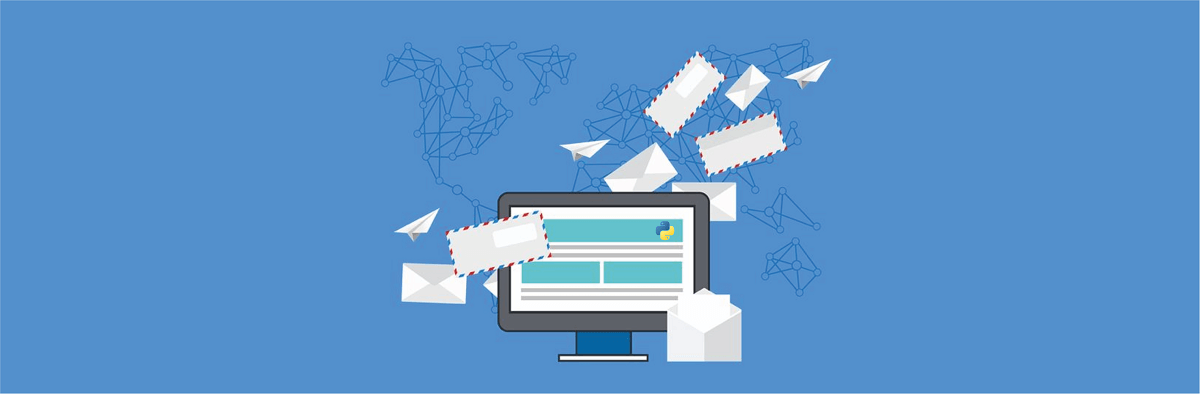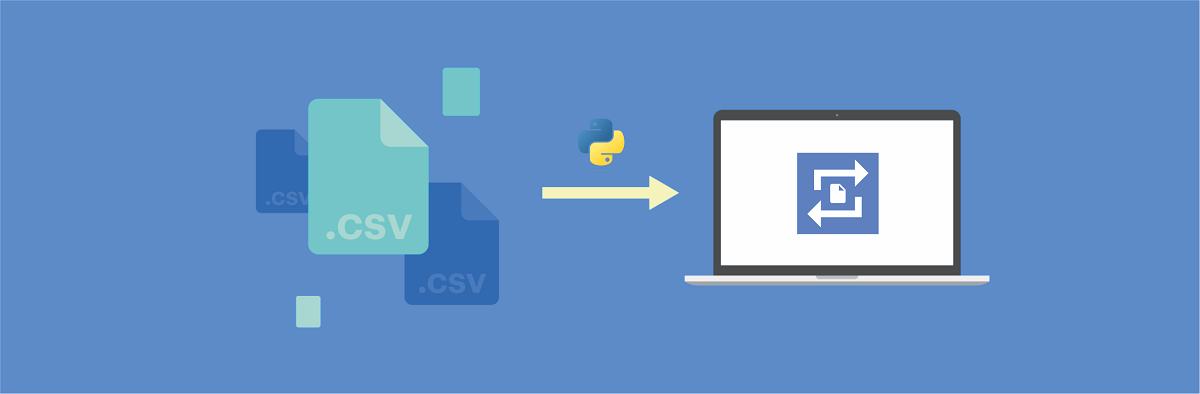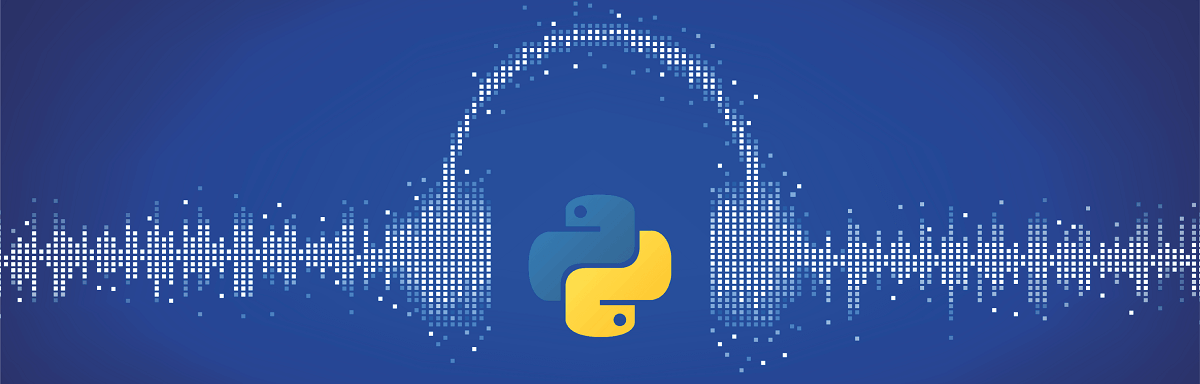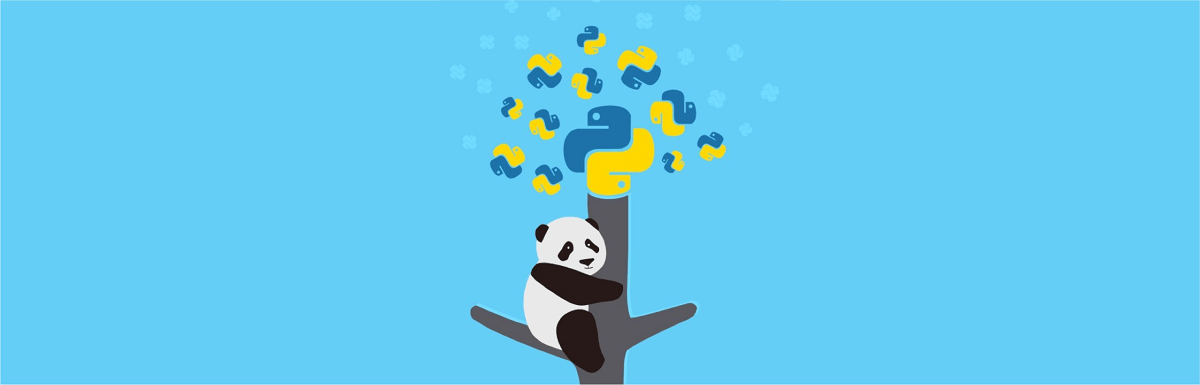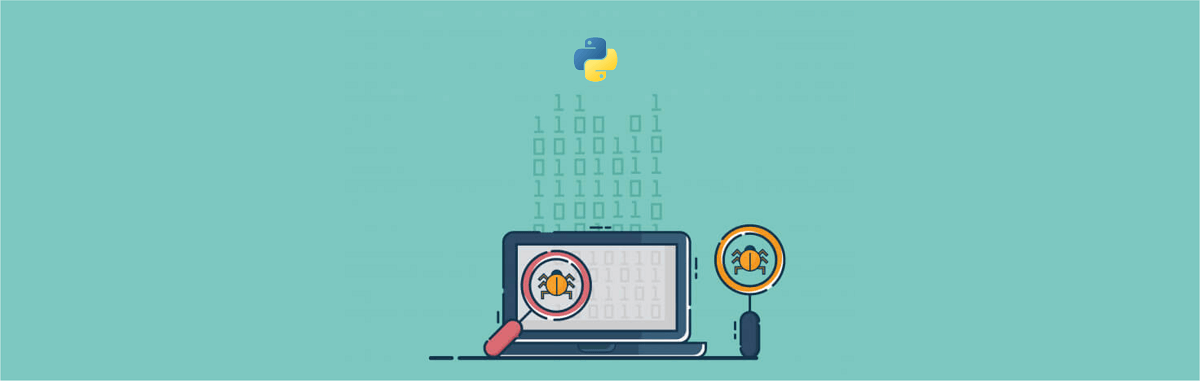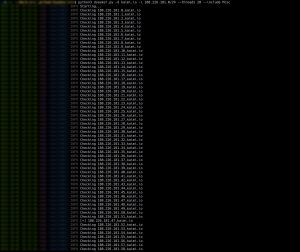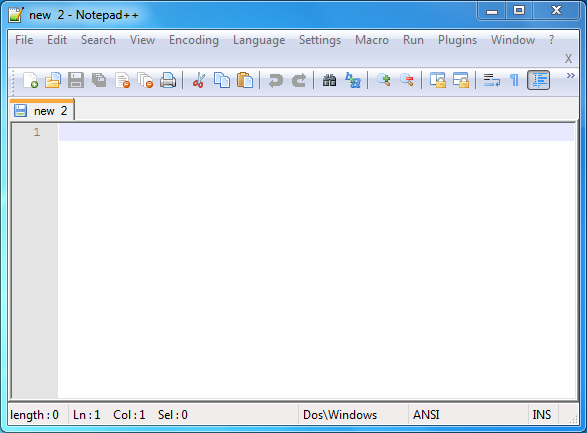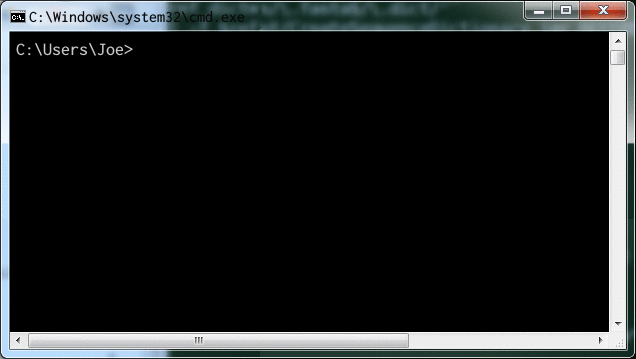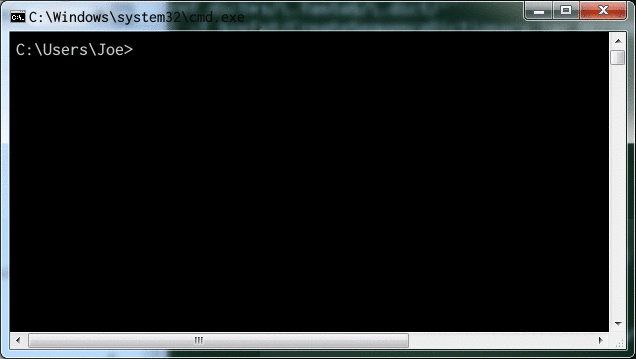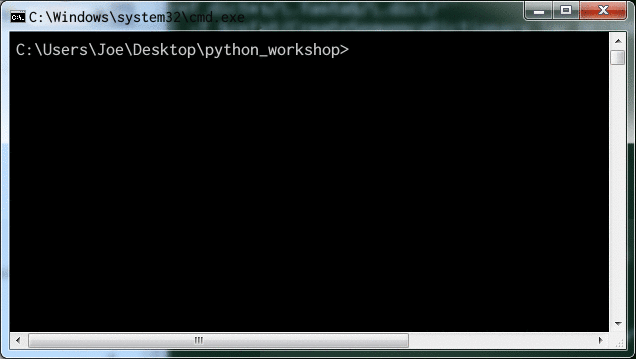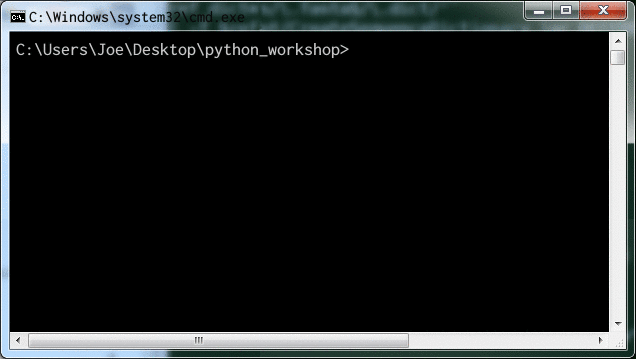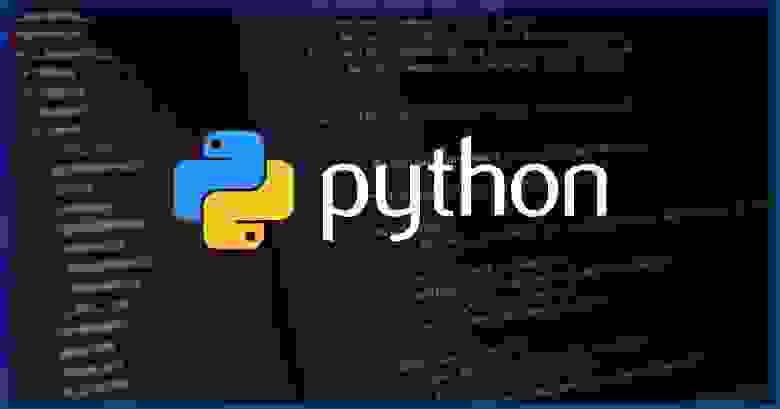7 июня 2023
4 013
0
Время чтения ≈ 34 минуты
Надоело бегать по кругу, ежедневно выполняя один и тот же набор скучных задач? Просто вооружитесь средствами автоматизации из арсенала «змеиного языка» и позвольте компьютеру сделать всю работу за вас.
«Автоматизация — не враг, а союзник человека. Она освобождает работника от тяжелого труда, давая возможность заниматься более творческими и вдохновляющими делами»
— Роберт Нойс, американский инженер, основатель компании Intel.
Python — это мощный и универсальный язык разработки, который отлично подходит для автоматизации различных задач. Многочисленные скрипты (готовые к исполнению элементы кода), написанные для «змеиного языка» могут помочь любому пользователю, знакомому с основами программирования на Python, высвободить рабочее время от рутины.
Содержание:
- Передача файлов
- Мониторинг системы
- Парсинг веб-страниц
- Скрапинг изображений
- Электронная почта
- Конвертация текста в речь
- Чтение и изменение CSV-файла
- Конвертация PDF в CSV
- Сжатие изображений
- Конвертация из JSON в YAML и обратно
- Извлечение текста из PDF
- Обработка аудиофайлов
- Воспроизведение музыки в случайном порядке
- Фильтрация текста
- Сопоставление с образцом при помощи регулярных выражений
- Анализ данных
- Задачи компьютерного зрения
- Шифрование данных
- Тестирование и отладка
- Прогнозирование временных рядов
Здесь собраны примеры встроенных модулей и библиотек Python для автоматизации ряда популярных повторяющихся задач разной сложности — от конвертации файлов до анализа больших массивов данных. Этот обзор пригодиться всем, кто устал тратить время на утомительные задачи или хочет повысить свою эффективность (или хотя бы еще несколько часов в сутках, чтобы всласть прокрастинировать). Да начнется автоматизация с Python!
Передача файлов
Python предоставляет немало библиотек и модулей, которые можно использовать для создания сценария автоматической передачи файлов по сети или между компьютерами. В их число входят, такие инструменты, как socket, ftplib, smtplib и paramiko.
Ниже приведен пример простого скрипта Python, который использует модуль «socket» для передачи файла по сети:
import socket
# create socket
s = socket.socket()
# bind socket to a address and port
s.bind(('localhost', 12345))
# put the socket into listening mode
s.listen(5)
print('Server listening...')
# forever loop to keep server running
while True:
# establish connection with client
client, addr = s.accept()
print(f'Got connection from {addr}')
# receive the file name
file_name = client.recv(1024).decode()
try:
# open the file for reading in binary
with open(file_name, 'rb') as file:
# read the file in chunks
while True:
chunk = file.read(1024)
if not chunk:
break
# send the chunk to the client
client.sendall(chunk)
print(f'File {file_name} sent successfully')
except FileNotFoundError:
# if file not found, send appropriate message
client.sendall(b'File not found')
print(f'File {file_name} not found')
# close the client connection
client.close()
Выполнение скрипта
Этот сценарий запускает сервер, который прослушивает входящие соединения по адресу «localhost» и порту «12345». Когда клиент подключается, сервер получает имя файла от клиента, а затем считывает и отправляет содержимое файла фрагментами клиенту. Если файл не найден, сервер отправляет клиенту соответствующее сообщение.
Как упоминалось выше, существуют другие библиотеки и модули, которые можно использовать для создания сценария передачи файлов на python, например, ftplib для подключения и передачи файла с использованием протокола ftp и paramiko для передачи по протоколу SFTP (протокол передачи файлов SSH). Сценарий может быть адаптирован в соответствии с конкретными требованиями или сценариями.
Мониторинг системы
Скрипты Python часто используется для мониторинга производительности и состояния компьютера или сети. Например, с их помощью можно отслеживать такие показатели, как загрузка ЦП, использование памяти, дискового пространства, сетевой трафик и время безотказной работы системы. Скрипт также можно использовать для отслеживания определенных событий или условий, таких как возникновение ошибки или доступность определенной службы.
Выполнение скрипта
import psutil
# Get the current CPU usage
cpu_usage = psutil.cpu_percent()
# Get the current memory usage
memory_usage = psutil.virtual_memory().percent
# Get the current disk usage
disk_usage = psutil.disk_usage("/").percent
# Print the collected data
print(f"CPU usage: {cpu_usage}%")
print(f"Memory usage: {memory_usage}%")
print(f"Disk usage: {disk_usage}%")
Приведенный выше скрипт использует функции «cpu_percent», «virtual_memory» и «disk_usage» из модуля «psutil» для получения данных о текущем использовании ЦП, памяти и жесткого диска соответственно.
Функция «virtual_memory» возвращает объект с различными свойствами, такими как общий объем памяти и объем используемой и свободной памяти. Функция «disk_usage» принимает в качестве аргумента путь и возвращает объект с такими свойствами, как общий объем места на диске и количество используемого и свободного места.
Клиенты не могут войти на сайт из-за DDoS? Хватит терпеть убытки!
Подключите интеллектуальную DDoS-защиту CyberFlow и забудьте о проблемах!
Парсинг веб-страниц
Автоматизация веб-скрапинга — одна из самых популярных областей применения скриптов Python. Пакеты таких библиотек, как selenium и beautifulsoup4 широко используются для извлечения данных с веб-сайтов и их хранения в структурированном формате. Например, в виде электронной таблицы или базы данных. Подобная автоматизация облегчает регулярный сбор данных для их анализа или отслеживания изменений на веб-сайте.
Выполнение скрипта
В приведенном ниже примере представлены возможности пакета BeautifulSoup:
import requests
from bs4 import BeautifulSoup
# Fetch a web page
page = requests.get("http://www.example.com")
# Parse the HTML content
soup = BeautifulSoup(page.content, "html.parser")
# Find all the links on the page
links = soup.find_all("a")
# Print the links
for link in links:
print(link.get("href"))
Используя этот инструмент, можно найти все ссылки на странице. Метод «find» позволит найти первый элемент, а метод «find_all» находит все элементы. Также можно изменить скрипт, чтобы очищать другие типы данных или переходить на разные страницы сайта.
Скрапинг изображений
Этот скрипт Python пригодится, если нужно автоматизировать «сканирование» и выгрузку не веб-страниц целиком, а только изображений с указанных сайтов. Для его работы потребуются пакеты библиотек selenium и beautifulsoup4, которые нужно будет предварительно установить с помощью диспетчера пакетов pip следующим образом:
pip install selenium beautifulsoup4
Кроме того, потребуется загрузить драйвер Chrome, в соответствии с версией используемого браузера Chrome и ОС. В дальнейшем нужно будет ввести путь к файлу «chromedriver», который запрашивает программа.
Выполнение скрипта
Чтобы запустить скрипт, нужно открыть терминал в корневом каталоге скрипта и ввести команду:
python3 scrap-img.py
Скрипт запросит:
- путь к драйверу Chrome, который был загружен на подготовительном шаге;
- URL-адрес, с которого нужно загрузить изображения.
from selenium import webdriver
import requests as rq
import os
from bs4 import BeautifulSoup
import time
# path= E:\web scraping\chromedriver_win32\chromedriver.exe
path = input("Enter Path : ")
url = input("Enter URL : ")
output = "output"
def get_url(path, url):
driver = webdriver.Chrome(executable_path=r"{}".format(path))
driver.get(url)
print("loading.....")
res = driver.execute_script("return document.documentElement.outerHTML")
return res
def get_img_links(res):
soup = BeautifulSoup(res, "lxml")
imglinks = soup.find_all("img", src=True)
return imglinks
def download_img(img_link, index):
try:
extensions = [".jpeg", ".jpg", ".png", ".gif"]
extension = ".jpg"
for exe in extensions:
if img_link.find(exe) > 0:
extension = exe
break
img_data = rq.get(img_link).content
with open(output + "\\" + str(index + 1) + extension, "wb+") as f:
f.write(img_data)
f.close()
except Exception:
pass
result = get_url(path, url)
time.sleep(60)
img_links = get_img_links(result)
if not os.path.isdir(output):
os.mkdir(output)
for index, img_link in enumerate(img_links):
img_link = img_link["src"]
print("Downloading...")
if img_link:
download_img(img_link, index)
print("Download Complete!!")
Электронная почта
Упомянутый выше скрипт smtplib можно использовать для автоматической отправки электронных писем на основе определенных условий. Например, он подойдет для отправки ежедневного отчета своей команде или напоминания самому себе, когда приближается важный срок.
Выполнение скрипта
Ниже приведен пример того, как отправить электронное письмо с помощью «питоновского» модуля smtplib, клиента электронной почты и протокола SMTP (Simple Mail Transfer Protocol):
import smtplib from email.mime.text import MIMEText # Set the SMTP server and login credentials smtp_server = "smtp.gmail.com" smtp_port = 587 username = "your@email.com" password = "yourpassword" # Set the email parameters recipient = "recipient@email.com" subject = "Test email from Python" body = "This is a test email sent from Python." # Create the email message msg = MIMEText(body) msg["Subject"] = subject msg["To"] = recipient msg["From"] = username # Send the email server = smtplib.SMTP(smtp_server, smtp_port) server.starttls() server.login(username, password) server.send_message(msg) server.quit()
Класс «SMTP» из примера используется для создания SMTP-клиента, методы «starttls» и «login» для установки безопасного соединения, а класс «MIMEText» из модуля электронной почты для создания сообщения электронной почты в формате MIME (Multipurpose Internet Mail Extensions).
После создания сообщения электронной почты метод «send_message» объекта «SMTP» используется для отправки сообщения. Затем вызывается метод «quit», чтобы закрыть соединение с SMTP-сервером.
Конвертация текста в речь
Для этого скрипта можно использовать API облачного сервиса Text-to-Speech от Google, который позволяет разработчикам генерировать человеческую речь. API преобразует текст в аудиоформаты, например, WAV, MP3 или Ogg Opus. Он также поддерживает входные данные языка разметки синтеза речи (SSML) для указания пауз, чисел, форматирования даты и времени и других инструкций по произношению.
from pygame import mixer
from gtts import gTTS
def main():
tts = gTTS('Like This Article')
tts.save('output.mp3')
mixer.init()
mixer.music.load('output.mp3')
mixer.music.play()
if __name__ == "__main__":
main()
Чтение и изменение CSV-файлов
CSV (Comma Separated Values, «значения, разделенные запятыми») — распространенный формат для импорта и экспорта электронных таблиц из таких программ, как Excel. Python может читать CSV, а это означает, что он может копировать и сохранять его содержимое для выполнения других задач.
Выполнение скрипта
Приведенный ниже сценарий использования модуля csv позволит читать и распечатывать содержимое CSV-файла «customers.csv», добавляя запятые между элементами.
import csv
#replace 'customers.csv' with your filename or path to file (i.e. /Desktop/folder/file.csv)
with open('customers.csv', newline='') as csvfile:
cust_reader = csv.reader(csvfile, delimiter=' ', quotechar='|')
for row in cust_reader:
print(', '.join(row))
Также можно автоматически дополнять содержимое CSV-файла без необходимости ввода новых данных вручную.
import csv
Row = ['James Smith', 'james@smith.com', 200000]
# Make sure 'customers.csv' is in your root directory, or provide path to open() method.
# pass in 'a' to append new row or 'w' to overwrite CSV file
with open('customers.csv', 'a', newline='') as csvfile:
cust_writer = csv.writer(csvfile, delimiter=',',
quotechar='|', quoting=csv.QUOTE_MINIMAL)
cust_writer.writerow(Row)
Конвертация PDF в CSV
Этот скрипт может пригодиться в случаях, когда нужно преобразовать данные PDF в формат CSV, чтобы использовать их для дальнейшего анализа.
Выполнение скрипта
Для начала нужно будет установить библиотеку tabula-py с помощью системы управления программными пакетами PIP. После установки, можно передать файл в свой проект.
import tabula
filename = input("Enter File Path: ")
df = tabula.read_pdf(filename, encoding='utf-8', spreadsheet=True, pages='1')
df.to_csv('output.csv')
Библиотека имеет функцию «read_pdf()», которая считывает PDF-файлы. Завершающим этапом автоматизации станет использование функции «to_csv()» для сохранения вывода с PDF в CSV.
Сжатие изображений
Этот скрипт позволяет уменьшить размер изображения, сохранив при этом его качество. Для этого можно использовать специализированную библиотеку PIL (Python Imaging Library). В ее функциональность входит управление изображениями, добавление фильтров, размытие, повышение резкости, сглаживание, обнаружение краев, сжатие изображений и многое другое.
import PIL
from PIL import Image
from tkinter.filedialog import *
fl=askopenfilenames()
img = Image.open(fl[0])
img.save("output.jpg", "JPEG", optimize = True, quality = 10)
Конвертация из JSON в YAML и обратно
Эти скрипты пригодятся тем, кто работает с файлами конфигурации обоих форматов, но предпочитает один из них.
JSON в YAML — выполнение скрипта
import json
import os
import sys
import yaml
# Checking there is a file name passed
if len(sys.argv) > 1:
# Opening the file
if os.path.exists(sys.argv[1]):
source_file = open(sys.argv[1], "r")
source_content = json.load(source_file)
source_file.close()
# Failing if the file isn't found
else:
print("ERROR: " + sys.argv[1] + " not found")
exit(1)
# No file, no usage
else:
print("Usage: json2yaml.py <source_file.json> [target_file.yaml]")
# Processing the conversion
output = yaml.dump(source_content)
# If no target file send to stdout
if len(sys.argv) < 3:
print(output)
# If the target file already exists exit
elif os.path.exists(sys.argv[2]):
print("ERROR: " + sys.argv[2] + " already exists")
exit(1)
# Otherwise write to the specified file
else:
target_file = open(sys.argv[2], "w")
target_file.write(output)
target_file.close()
Результат может быть отправлен на стандартный вывод или в указанный файл.
$ json2yaml.py input_file.json output_file.yaml
Но что, если нужно пойти в противоположном направлении? Не проблема — приведенный ниже скрипт преобразует файл из YAML в JSON.
YAML в JSON — выполнение скрипта
import json
import os
import sys
import yaml
# Checking there is a file name passed
if len(sys.argv) > 1:
# Opening the file
if os.path.exists(sys.argv[1]):
source_file = open(sys.argv[1], "r")
source_content = yaml.safe_load(source_file)
source_file.close()
# Failikng if the file isn't found
else:
print("ERROR: " + sys.argv[1] + " not found")
exit(1)
# No file, no usage
else:
print("Usage: yaml2json.py <source_file.yaml> [target_file.json]")
# Processing the conversion
output = json.dumps(source_content)
# If no target file send to stdout
if len(sys.argv) < 3:
print(output)
# If the target file already exists exit
elif os.path.exists(sys.argv[2]):
print("ERROR: " + sys.argv[2] + " already exists")
exit(1)
# Otherwise write to the specified file
else:
target_file = open(sys.argv[2], "w")
target_file.write(output)
target_file.close()
Результат может быть отправлен на стандартный вывод или в указанный файл.
$ yaml2json.py input_file.yaml output_file.json
Извлечение текста из PDF-файла
Python предоставляет простой способ извлечения текста из PDF-файлов с помощью опенсорсной библиотеки PyPDF2. Этот способ будет полезен для интеллектуального анализа данных, сверки счетов или создания отчетов, а процесс извлечения можно автоматизировать всего несколькими строками кода.
Выполнение скрипта
Установить пакет можно, запустив следующую команду в терминале:
pip install PyPDF2
Ниже приведены несколько примеров практического применения Py2PDF2.
Например, имеется многостраничный PDF, из которого нужна только первая страница. Приведенный ниже скрипт позволяет извлечь текст с первой страницы PDF-документа:
# import module PyPDF2
import PyPDF2
# put 'example.pdf' in working directory
# and open it in read binary mode
pdfFileObj = open('example.pdf', 'rb')
# call and store PdfFileReader
# object in pdfReader
pdfReader = PyPDF2.PdfFileReader(pdfFileObj)
# to print the total number of pages in pdf
# print(pdfReader.numPages)
# get specific page of pdf by passing
# number since it stores pages in list
# to access first page pass 0
pageObj = pdfReader.getPage(0)
# extract the page object
# by extractText() function
texts = pageObj.extractText()
# print the extracted texts
print(texts)
Объединение двух файлов в один
Другой вариант — нужно скопировать текст из двух PDF-файлов и объединить его в новый PDF-файл. Для этого можно использовать приведенный ниже код:
import PyPDF2
# open two pdfs
pdf1File = open('example.pdf', 'rb')
pdf2File = open('example2.pdf', 'rb')
# read first pdf
pdf1Reader = PyPDF2.PdfFileReader(pdf1File)
# read second pdf
pdf2Reader = PyPDF2.PdfFileReader(pdf2File)
# for writing in new pdf file
pdfWriter = PyPDF2.PdfFileWriter()
for pageNum in range(pdf1Reader.numPages):
pageObj = pdf1Reader.getPage(pageNum)
pdfWriter.addPage(pageObj)
for pageNum in range(pdf2Reader.numPages):
pageObj = pdf2Reader.getPage(pageNum)
pdfWriter.addPage(pageObj)
# create new pdf 'example3.pdf'
pdfOutputFile = open('example3.pdf', 'wb')
pdfWriter.write(pdfOutputFile)
pdfOutputFile.close()
pdf1File.close()
pdf2File.close()
Обработка аудиофайлов
Pydub — пакет Python, который позволяет совершать разнообразные манипуляции со звуком, включая преобразование в различные форматы (например, wav или mp3) или выборочное увеличение/уменьшение громкости на одном аудиотреке. Pydub может сегментировать аудиофайл на миллисекундные сэмплы, что может быть особенно полезно для задач машинного обучения.
Выполнение скрипта
Pydub можно установить, введя в терминале команду Python:
pip install pydub
Допустим, при работе со звуком, нужно убедиться, что каждый файл имеет правильную громкость. Для автоматизации этой задачи можно использовать приведенный ниже скрипт:
from pydub import AudioSegment
audio_file = AudioSegment.from_mp3("example.mp3")
louder_audio_file = audio_file + 18
louder_audio_file.export("example_louder.mp3", format="mp3")
Воспроизведение музыки в случайном порядке
Этот скрипт будет полезен для меломанов, не представляющих работы за компьютером без любимой музыкальной коллекции. Он случайным образом выбирает трек из папки с альбомами или сборниками, а затем воспроизводит ее с помощью модуля «os».
Выполнение скрипта
Скрипт переходит в музыкальный каталог, содержащий все песни, которые нужно воспроизвести, и помещает их в список.
import random, os music_dir = 'E:\\music diretory' songs = os.listdir(music_dir) song = random.randint(0,len(songs)) # Prints The Song Name print(songs[song]) os.startfile(os.path.join(music_dir, songs[0]))
Затем функция «startfile()» модуля «os» запускает в случайном порядке файлы треков с помощью связанного с ним приложения на основе расширения.
Фильтрация текста
Сопоставлять и фильтровать текст с помощью регулярных выражений в Python довольно просто, что может дать существенное преимущество в устранении рутинных операций.
Выполнение скрипта
Для примера возьмем систему для пакетной обработки сообщений с подтверждением продажи, для работы которой нужно наладить автоматическое вычленение номера кредитной карты из массива текста сообщения электронной почты.
Приведенный ниже скрипт может быстро найти любой номер кредитной карты, соответствующий шаблону, что позволяет легко отфильтровать эту информацию из любого текстового содержимого:
# Filter Text
# Import re module
import re
# Take any string data
string = """a string we are using to filter specific items.
perhaps we would like to match credit card numbers
mistakenly entered into the user input. 4444 3232 1010 8989
and perhaps another? 9191 0232 9999 1111"""
# Define the searching pattern
pattern = '(([0-9](\s+)?){4}){4}'
# match the pattern with input value
found = re.search(pattern, string)
print(found)
# Print message based on the return value
if found:
print("Found a credit card number!")
else:
print("No credit card numbers present in input")
Сопоставление с образцом при помощи регулярных выражений
Сбор данных из неструктурированных источников может быть очень утомительным процессом. Как и в предыдущем примере с фильтрацией, Python позволяет выполнять более детальное сопоставление с образцом с помощью регулярных выражений. Это полезно для категоризации текстовой информации в процессе регулярной обработки данных или поиска определенных ключевых слов в пользовательском контенте.
В Python есть встроенная библиотека регулярных выражений re, для использования которой достаточно просто освоить синтаксис регулярных выражений. С ее помощью можно автоматизировать практически любой скрипт сопоставления с образцом.
Например, этот скрипт позволит автоматически сопоставить любые адреса электронной почты, найденные в обрабатываемом тексте:
import re
emailRegex = re.compile(r'''(
[a-zA-Z0-9._%+-]+ # username
@ # @ symbol
[a-zA-Z0-9.-]+ # domain name
(\.[a-zA-Z]{2,4}) # dot-something
)''', re.VERBOSE)
# store matched addresses in an array called "matches"
matches = []
text = """
An example text containing an email address, such as user@example.com or something like hello@example.com
"""
# search the text and append matched addresses to the "matches" array
for groups in emailRegex.findall(text):
matches.append(groups[0])
# matches => ['user@example.com', 'hello@example.com']
print(matches)
А этот скрипт Python поможет сопоставить номера телефонов в тексте:
import re
text = """
Here is an example string containing various numbers, some
of which are not phone numbers.
Business Address
4553-A First Street
Washington, DC 20001
202-555-6473
301-555-8118
"""
phoneRegex = re.compile(r'''(
(\d{3}|\(\d{3}\))? # area code
(\s|-|\.)? # separator
(\d{3}) # first 3 digits
(\s|-|\.) # separator
(\d{4}) # last 4 digits
(\s*(ext|x|ext.)\s*(\d{2,5}))? # extension
)''', re.VERBOSE)
matches = []
for numbers in phoneRegex.findall(text):
matches.append(numbers[0])
# matches => ['202-555-6473', '301-555-8118']
print(matches)
Анализ данных
Открытая библиотека Pandas — мощный инструмент для анализа и обработки данных на Python.
Выполнение скрипта
Следующий сценарий демонстрирует, как использовать ее для автоматизации процесса очистки, преобразования и анализа набора данных:
import pandas as pd
# Reading a CSV file
df = pd.read_csv("data.csv")
# Cleaning data
df.dropna(inplace=True) # Dropping missing values
df = df[df["column_name"] != "some_value"] # Removing specific rows
# Transforming data
df["column_name"] = df["column_name"].str.lower() # Changing string to lowercase
df["column_name"] = df["column_name"].astype(int) # Changing column datatype
# Analyzing data
print(df["column_name"].value_counts()) # Prints the frequency of unique values in the column
# Saving the cleaned and transformed data to a new CSV file
df.to_csv("cleaned_data.csv", index=False)
Это достаточно простой пример использования библиотеки, служащий для демонстрации ее базовых возможностей. В реальных сценариях набор данных может быть намного больше, а операции очистки, преобразования и анализа, вероятно, будут более сложными.
Задачи компьютерного зрения
Python и его библиотеки с успехом применяются для автоматического выполнения различных операций обработки изображений и компьютерного зрения. Один из самых популярных инструментов для подобных целей — OpenCV.
Это очень мощная библиотека, основная специализация которой — реализация функций компьютерного зрения в реальном времени. Она предоставляет широкую функциональность, включая ввод-вывод изображений и видео, обработку изображений, анализ видео, обнаружение и распознавание объектов и многое другое.
Выполнение скрипта
Приведенный ниже скрипт обнаруживает лица на изображении:
import cv2
# Load the cascade classifier for face detection
face_cascade = cv2.CascadeClassifier("haarcascade_frontalface_default.xml")
# Load the image
img = cv2.imread("image.jpg")
gray = cv2.cvtColor(img, cv2.COLOR_BGR2GRAY)
# Detect faces
faces = face_cascade.detectMultiScale(gray, scaleFactor=1.1, minNeighbors=5)
# Draw rectangles around the faces
for (x, y, w, h) in faces:
cv2.rectangle(img, (x, y), (x+w, y+h), (255, 0, 0), 2)
# Show the image
cv2.imshow("Faces", img)
cv2.waitKey(0)
cv2.destroyAllWindows()
Он начинается с загрузки каскадного классификатора детекции «face_cascade», представляющего собой предварительно обученную модель, которая может распознавать лица на изображении. Затем загружает изображение и преобразует его в оттенки серого с помощью метода «cv2.cvtColor()». Далее изображение передается методу классификатора «detectMultiScale()», который обнаруживает лица на изображении. Метод возвращает список координат обнаруженных лиц.
Затем скрипт перебирает список координат и рисует прямоугольники баундинг-боксов вокруг обнаруженных лиц, используя метод «cv2.rectangle()». Наконец, изображение отображается на экране с помощью метода «cv2.imshow()».
Это всего лишь базовый пример того, чего можно достичь с помощью OpenCV, и существует множество других функций, которые можно автоматизировать. Например, обнаружение и отслеживание объектов, обработка изображений, анализ видео.
Шифрование данных
Одним самых популярных инструментов для шифрования данных в Python является библиотека cryptography. Она включает в себя как рецепты высокого уровня, так и низкоуровневые интерфейсы для общих криптографических алгоритмов, таких как симметричные шифры, дайджесты сообщений и функции получения ключей. Выполнение скрипта
Следующий пример демонстрирует, как можно зашифровать файл с помощью библиотеки cryptography:
import os
from cryptography.fernet import Fernet
from cryptography.hazmat.backends import default_backend
from cryptography.hazmat.primitives import hashes
from cryptography.hazmat.primitives.kdf.pbkdf2 import PBKDF2HMAC
password = b"super_secret_password"
salt = os.urandom(16)
kdf = PBKDF2HMAC(
algorithm=hashes.SHA256,
iterations=100000,
length=32,
salt=salt,
backend=default_backend()
)
key = base64.urlsafe_b64encode(kdf.derive(password))
cipher = Fernet(key)
# Encrypt the file
with open("file.txt", "rb") as f:
data = f.read()
cipher_text = cipher.encrypt(data)
with open("file.txt", "wb") as f:
f.write(cipher_text)
Скрипт начинается с создания ключа с помощью функцию получения ключа на основе пароля «PBKDF2HMAC». Функция использует алгоритм безопасного хэширования (SHA-256) и значение «соли» (salt value), генерируемое с помощью функции «os.urandom()».
Затем скрипт создает объект «Fernet», который представляет собой реализацию симметричной аутентифицированной криптографии, также известной как «секретный ключ» (secret key). После чего, cryptography считывает открытый текстовый файл, шифрует его с помощью метода «encrypt()» объекта «Fernet» и записывает зашифрованные данные в файл.
Важно! Ключ, используемый для шифрования файла, должен размещаться в надежном и защищенном от проникновения хранилище. Если ключ утерян или скомпрометирован, зашифрованные данные станут нечитаемыми.
Тестирование и отладка
В Python существует несколько популярных библиотек и фреймворков для автоматизации тестирования и отладки, например, unittest, pytest, nose и doctest.
Выполнение скрипта
Ниже приведен пример использования библиотеки unittest для автоматизации тестирования функции Python, которая находит самую длинную палиндромную подстроку в заданной строке:
def longest_palindrome(s):
n = len(s)
ans = ""
for i in range(n):
for j in range(i+1, n+1):
substring = s[i:j]
if substring == substring[::-1] and len(substring) > len(ans):
ans = substring
return ans
class TestLongestPalindrome(unittest.TestCase):
def test_longest_palindrome(self):
self.assertEqual(longest_palindrome("babad"), "bab")
self.assertEqual(longest_palindrome("cbbd"), "bb")
self.assertEqual(longest_palindrome("a"), "a")
self.assertEqual(longest_palindrome(""), "")
if __name__ == '__main__':
unittest.main()
Функция «longest_palindrome» принимает строку в качестве входных данных и возвращает самую длинную палиндромную подстроку, перебирая все возможные подстроки и проверяя:
- является ли она палиндромом;
- больше ли ее длина, чем у предыдущей.
Скрипт определил класс «TestLongestPalindrome», который наследуется от «unittest.TestCase» и содержит несколько тестовых методов. Каждый тестовый метод использует метод «assertEqual()», чтобы проверить, равен ли вывод функции «longest_palindrome()» ожидаемому результату.
При запуске сценария вызывается функция «unittest.main()», которая запускает все методы тестирования в классе «TestLongestPalindrome». Если какой-либо из тестов не пройден (т. е. вывод функции «longest_palindrome()» не будет равен ожидаемому результату), выводится сообщение об ошибке. В нем указывается, какой тест не пройден, а также каковы были ожидаемые и фактические результаты.
Прогнозирование временных рядов
В число популярных средств для автоматизации прогнозирования будущих значений данных временных рядов в Python входят библиотеки statsmodels и prophet.
Prophet основана на аддитивной модели, в которой нелинейные тренды соответствуют годовой, еженедельной и ежедневной сезонности, а также праздничным эффектам. Она лучше всего работает с временными рядами, которые имеют сильные сезонные эффекты и несколько сезонов исторических данных.
Выполнение скрипта
Ниже дан пример использования библиотеки prophet для прогнозирования временных рядов при обработке ежедневных данных о продажах:
import pandas as pd
from fbprophet import Prophet
# Read in data
df = pd.read_csv("sales_data.csv")
# Create prophet model
model = Prophet()
# Fit model to data
model.fit(df)
# Create future dataframe
future_data = model.make_future_dataframe(periods=365)
# Make predictions
forecast = model.predict(future_data)
# Print forecast dataframe
print(forecast[['ds', 'yhat', 'yhat_lower', 'yhat_upper']])
Можно также включить визуальные эффекты для прогнозируемых продаж, добавив следующие строки кода:
# Import visualization library import matplotlib.pyplot as plt # Plot predicted values model.plot(forecast) plt.show() # Plot predicted values with uncertainty intervals model.plot(forecast) plt.fill_between(forecast['ds'], forecast['yhat_lower'], forecast['yhat_upper'], color='pink') plt.show() # Plot component of the forecast model.plot_components(forecast) plt.show()
В выводе:
- Первая визуализация — «model.plot(forecast)» показывает прогнозируемые значения и исторические данные. Она дает общее представление о том, насколько хорошо модель соответствует данным.
- Вторая визуализация — «plt.fill_between(forecast[‘ds’], forecast[‘yhat_lower’], forecast[‘yhat_upper’], color=’pink’)» показывает прогнозируемые значения с интервалами неопределенности. Это позволит увидеть, как много в предсказаниях неопределенности.
- Третья визуализация — «model.plot_components(forecast)» показывает компоненты прогноза, такие как тенденция, сезонность и праздничные дни.
Заключение
Конечно перечисленные в обзоре скрипты Python дают лишь первоначальное представление о возможностях автоматизации «змеиного языка». Новые фреймворки и библиотеки для таких задач появляются почти каждый день. Для более глубокого погружения в тему, мы рекомендуем самостоятельно изучать официальную документацию к инструментам, а также специализированные источники, такие как шикарное руководство «Automate the Boring Stuff with Python».
А у вас есть любимые скрипты для автоматизации на Python?
Оцените материал:
[Всего голосов: 0 Средний: 0/5]
Здарова, щеглы, сегодня мы своими руками будем писать скрипт на Python. Нам понадобятся: интерпретатор Python 3 под «какая-там-у-вас-ОС», текстовый редактор с подсветкой синтаксиса, например, Sublime Text, Google, упаковка прамирацетама, бутылка минеральной воды и 60 минут свободного времени.
Перед тем как писать скрипт, мы должны определиться, что он вообще будет делать. Делать он будет следующее: получив на вход домен и диапазон IP-адресов, многопоточно проходить список этих адресов, совершать HTTP-запрос к каждому, в попытках понять, на каком же из них размещен искомый домен. Зачем это нужно? Бывают ситуации, когда IP-адрес домена закрыт Cloudflare, или Stormwall, или Incapsula, или еще чем-нибудь, WHOIS история не выдает ничего интересного, в DNS-записях такая же канитель, а, внезапно, один из поддоменов ресолвится в адрес из некоторой подсети, которая не принадлежит сервису защиты. И в этот момент нам становится интересно, вдруг и основной домен размещен в той же самой подсети.
Погнали, сразу выпиваем половину бутылки воды, и пишем следующий код:
|
1 2 3 4 5 6 7 8 9 10 11 12 13 14 15 16 17 18 19 20 21 22 23 24 25 26 27 28 29 30 31 32 33 34 35 36 37 38 39 40 41 42 43 44 45 46 47 48 49 50 51 52 53 54 55 56 57 58 59 60 61 62 63 64 65 66 67 68 69 70 71 72 73 74 75 76 77 78 79 80 81 82 83 84 85 86 87 88 89 90 91 92 93 94 95 96 97 98 99 100 |
import argparse import logging import coloredlogs import ssl import concurrent.futures import urllib.request from netaddr import IPNetwork from collections import deque VERSION = 0.1 def setup_args(): parser = argparse.ArgumentParser( description = ‘Domain Seeker v’ + str(VERSION) + ‘ (c) Kaimi (kaimi.io)’, epilog = », formatter_class = argparse.ArgumentDefaultsHelpFormatter ) parser.add_argument( ‘-d’, ‘—domains’, help = ‘Domain list to discover’, type = str, required = True ) parser.add_argument( ‘-i’, ‘—ips’, help = ‘IP list (ranges) to scan for domains’, type = str, required = True ) parser.add_argument( ‘—https’, help = ‘Check HTTPS in addition to HTTP’, action = ‘store_true’ ) parser.add_argument( ‘—codes’, help = ‘HTTP-codes list that will be considered as good’, type = str, default = ‘200,301,302,401,403’ ) parser.add_argument( ‘—separator’, help = ‘IP/Domain/HTTP-codes list separator’, type = str, default = ‘,’ ) parser.add_argument( ‘—include’, help = ‘Show results containing provided string’, type = str ) parser.add_argument( ‘—exclude’, help = ‘Hide results containing provided string’, type = str ) parser.add_argument( ‘—agent’, help = ‘User-Agent value for HTTP-requests’, type = str, default = ‘Mozilla/5.0 (Windows NT 6.1; WOW64; rv:40.0) Gecko/20100101 Firefox/40.1’ ) parser.add_argument( ‘—http-port’, help = ‘HTTP port’, type = int, default = 80 ) parser.add_argument( ‘—https-port’, help = ‘HTTPS port’, type = int, default = 443 ) parser.add_argument( ‘—timeout’, help = ‘HTTP-request timeout’, type = int, default = 5 ) parser.add_argument( ‘—threads’, help = ‘Number of threads’, type = int, default = 2 ) args = parser.parse_args() return args if __name__ == ‘__main__’: main() |
Ни одного комментария, какие-то import, непонятные аргументы командной строки и еще эти две последние строчки… Но будьте спокойны, все нормально, это я вам как мастер программирования на Python с 30-минутным стажем говорю. Тем более, как известно, Google не врет, а официальная документация по Python — это вообще неоспоримая истина.
Так что же мы все-таки сделали в вышеописанном фрагменте кода? Мы подключили модули для работы с аргументами коммандной строки, модули для логирования (потокобезопасные между прочим!), модуль для работы с SSL (для одной мелочи, связанной с HTTPS-запросами), модуль для создания пула потоков, и, наконец, модули для совершения HTTP-запросов, работы с IP-адресами и двухсторонней очередью (по поводу различных типов импорта можно почитать здесь).
После этого мы, в соответствии с документацией по модулю argparse, создали вспомогательную функцию, которая будет обрабатывать аргументы, переданные скрипту при запуске из командной строки. Как видите, в скрипте будет предусмотрена работа со списком доменов/IP-диапазонов, а также возможность фильтрации результатов по ключевым словам и по кодам состояния HTTP и еще пара мелочей, как, например, смена User-Agent и опциональная проверка HTTPS-версии искомого ресурса. Последние две строки в основном используются для разделения кода, который будет выполнен при запуске самого скрипта и при импортировании в другой скрипт. В общем тут все сложно, все так пишут. Мы тоже так будем писать. Можно было бы немного модифицировать этот код, например, добавив возврат разных статусов системе в зависимости от того, как отработала функция main, добавить argv в качестве аргумента, и так далее, но мы изучаем Python только 10 минут и ленимся вчитываться в документацию.
Делаем перерыв и выпиваем глоток освежающей минеральной воды.
Поехали дальше.
|
1 2 3 4 5 6 7 8 9 10 11 12 13 14 15 16 17 18 19 20 21 22 23 24 25 26 27 28 29 30 31 32 33 34 35 36 37 38 39 40 41 42 43 44 45 46 47 48 49 50 51 |
def main(): # Обрабатываем аргументы и инициализируем логирование # с блекджеком и цветными записями args = setup_args() coloredlogs.install() # Сообщаем бесполезную информацию, а также запускаем цикл проверки logging.info(«Starting…») try: check_loop(args) except Exception as exception: logging.error(exception) logging.info(«Finished») def check_loop(args): # Создаем пул потоков, еще немного обрабатываем переданные аргументы # и формируем очередь заданий with concurrent.futures.ThreadPoolExecutor(max_workers = args.threads) as pool: domains = args.domains.split(args.separator) ips = args.ips.split(args.separator) codes = args.codes.split(args.separator) tasks = deque([]) for entry in ips: ip_list = IPNetwork(entry) for ip in ip_list: for domain in domains: tasks.append( pool.submit( check_ip, domain, ip, args, codes ) ) # Обрабатываем результаты и выводим найденные пары домен-IP for task in concurrent.futures.as_completed(tasks): try: result = task.result() except Exception as exception: logging.error(exception) else: if result != None: data = str(result[0]) if( ( args.exclude == None and args.include == None ) or ( args.exclude and args.exclude not in data ) or ( args.include and args.include in data ) ): logging.critical(«[+] « + args.separator.join(result[1:])) |
В коде появился минимум комментариев. Это прогресс. Надо войти в кураж (не зря мы заготовили прамирацетам) и дописать одну единственную функцию, которая будет осуществлять, непосредственно, проверку. Ее имя уже упомянуто в коде выше: check_ip.
30 минут спустя
Хорошо-то как. Не зря я говорил, что понадобится час времени. Продолжим.
|
1 2 3 4 5 6 7 8 9 10 11 12 13 14 15 16 17 18 19 20 21 22 23 24 25 26 27 28 29 30 31 32 33 34 35 36 37 38 39 40 41 42 43 44 45 |
def check_ip(domain, ip, args, codes): # Преобразуем IP из числа в строку # Магическая code-flow переменная для совершения двух проверок # И бесполезное логирование ip = str(ip) check_https = False logging.info(«Checking « + args.separator.join([ip, domain])) while True: # Задаем порт и схему для запроса в зависимости от магической переменной schema = ‘https://’ if check_https else ‘http://’; port = str(args.https_port) if check_https else str(args.http_port) request = urllib.request.Request( schema + ip + ‘:’ + port + ‘/’, data = None, headers = { ‘User-Agent’: args.agent, ‘Host’: domain } ) # Совершаем запрос, и если получаем удовлетворительный код состояни HTTP, # то возвращаем содержимое ответа сервера, а также домен и IP try: response = urllib.request.urlopen( request, data = None, timeout = args.timeout, context = ssl._create_unverified_context() ) data = response.read() return [data, ip, domain] except urllib.error.HTTPError as exception: if str(exception.code) in codes: data = exception.fp.read() return [data, ip, domain] except Exception: pass if args.https and not check_https: check_https = True continue return None |
В общем-то весь наш скрипт готов. Приступаем к тестированию.
Неожиданно узнаем, что у блога есть альтернативный IP-адрес. И действительно:
|
curl —i ‘http://188.226.181.47/’ —header ‘Host: kaimi.io’ |
|
HTTP/1.1 301 Moved Permanently Server: nginx/1.4.6 (Ubuntu) Date: Sun, 02 Oct 2016 13:52:43 GMT Content—Type: text/html Content—Length: 193 Connection: keep—alive Location: https://kaimi.io/ <html> <head><title>301 Moved Permanently</title></head> <body bgcolor=«white»> <center><h1>301 Moved Permanently</h1></center> <hr><center>nginx/1.4.6 (Ubuntu)</center> </body> </html> |
Однако:
|
curl —i ‘https://188.226.181.47/’ —header ‘Host: kaimi.io’ |
|
curl: (51) SSL: certificate subject name (*.polygraph.io) does not match target host name ‘188.226.181.47’ |
Какой-то левый хост обрабатывает запросы. Почему? Потому что это прокси, который реагирует на содержимое заголовка Host. В общем скрипт готов, по крайней мере альфа-версия скрипта. Если вам понравилось — подписывайтесь, ставьте лайки, шлите pull-реквесты на github.
📑 Introduction
A curated collection of Amazing Python scripts from Basics to Advance with automation task scripts. This is your Personal space to find or add any new script
that can make Life Easier for you, as a Developer, and find a utility of coding to burst out of boredom. Get started with coding exhilarating scripts that you can use to download PDFs from an Online Source or just to randomly like everyone’s Instagram Post.
📃 Scripts Available
👨🏻💻 How to get started?
You can refer to the following articles on basics of Git and Github and also contact the Project Mentors, in case you are stuck:
- Forking a Repo
- Cloning a Repo
- How to create a Pull Request
- Getting started with Git and GitHub
📝 How to Contribute?
- Take a look at Contributing Guide
- Take a look at the Existing Issues or create your Issues!
- Wait for the Issue to be assigned to you after which you can start working on it.
- Fork the Repo and create a Branch for any Issue that you are working upon.
- Create a Pull Request which will be promptly reviewed and suggestions would be added to improve it.
- Add Screenshots to help us know what this Script is all about.
✨ Contributors
Thanks go to these Wonderful People 👨🏻💻: 🚀 Contributions of any kind are welcome!
🌟 Stargazers Over Time 🌟
License
Terms and conditions for use, reproduction and distribution are under the MIT License.
Happy Coding 👨💻
Organization of scripts
Before we write anything, let’s create a folder to hold your Python scripts.
Usually you would choose a hierarchy that’s sensible for you
(for example I use Documents/programming/python in my home directory
as the root for all of my Python projects!).
For the purposes of this workshop, let’s use your Desktop folder
in your U drive and create a folder called
*nix users
Similar to above, but place the
python_workshopfolder in your
home folder (e.g./home/ubuntufor openstack users).NB
It’s a slightly confusing convention, but a user’s home folder is
the path/home/username, not simply/home.
What is a Python Script?
A Python script is just a plain text file, and the
convention is to use the extension .py (instead of e.g. .txt)
to let programs know that it holds Python code.
Python code is very close to something called pseudo-code, which
is what people use when detailing the main components of an algorithm.For example, the pseudo-code for the factorial function
(e.g. 3! = 3 x 2 x 1) isSET fact to n WHILE n is more than 1 SET fact to fact times (n - 1) SET n to n - 1while the python code is
fact = n while n > 1: fact = fact * (n-1) n = n - 1What this simple example illustrates, is that Python is extremely
readable; it just takes becoming familiar with a few base syntax rules (~grammar).We’ll be speaking Python in no time!
Worked Exercise : Hello, world!
We’ll start by creating a blank Python script file.
Creating a file
We’re going to name our first script file
exercise_hello_world.py and keep it inside the newly created python_workshop
folder.
To do this, open Notepad++. You should see a blank file (that may be named “new 1”, or “new 2” etc, depending on if you closed any tabs!).
If you don’t see a blank file, select File->New from the menu bar.
Then select File->Save As, navigate to the python_workshop
folder we created a few minutes ago,
and set the file name to exercise_hello_world.py and click Save.
Now that we have a blank Python script file, lets start adding
some code!
Initial content
First of all, enter:
# Author: Your Name <your@email.address>
# This is a script to test that Python is working
replacing the text in the line starting # Author with your details.
Running the script with Python: The Terminal
Now let’s see what running this through Python does!
Start a customized command prompt (reminder: in the Windows
File Explorer, find the WinPython3 folder on the C: drive,
and click on WinPython Command Prompt.exe).
A terminal window should pop up, that looks a little bit like
Reminder: Basic terminal usage
You were advised to have basic knowledge of using a terminal
(Windows Command Prompt/Linux Terminal/MacOS Terminal),
you are about to see out why!Here’s a recap of the things you’re most likely to need.
Windows MacOS / Linux What it does `cd FOLDER_NAME` `cd FOLDER_NAME` Change directory to FOLDER_NAME `dir FOLDER_NAME` `ls FOLDER_NAME` List folder contents; if FOLDER_NAME
is omitted, list current folder contents`..` `..` Reference to parent folder. E.g. `cd ..`
is how you would navigate from `/a/b/c/` to
`/a/b/` if you are currently in `/a/b/c/`.`mkdir FOLDER_NAME` `mkdir FOLDER_NAME` Create a folder called FOLDER_NAME
Quick note on terminology
Folder and directory refer to the same thing, while
full path or absolute path means the full directory
location. E.g. if you’re currently in your Desktop folder, the folder is
Desktop, but the full path is something like/users/joe/Desktop.
If you’re on Windows the path starts with a drive letter too, like
“C:” or “U:”, and the forward-slashes will be backslashes instead.Console and terminal (and sometimes shell) are usually
used interchangeably to mean
the same thing; the text-based interface where commands can be entered.
In windows, the built-in console is also called the “command prompt”
and is started usingcmd.exe.For our purposes, we’re going to be mainly interested in the terminal console
which is where we type commands likecd, ordir.For interactive Python snippet testing we can also use the
Interactive Python console, which is where we can directly type
python commands. You might encounter this later; for now just be
aware that there are these two types of console.
Now using the terminal command to change directory, cd, navigate to
your Desktop directory.
You can verify that it contains your new python_workshop folder by
using the windows terminal command dir:
should list
in the output.
Change directory into the python_workshop folder using
and verify that our new file is there using dir.
If you see your file (exercise_hello_world.py) listed, great! If not,
check the previous steps carefully and/or ask a demonstrator for help.
Once the terminal is in the correct directory, we’re ready to run Python on
our file.
As the terminal is preconfigured (meaning that it knows all about the Python program and where to find it) we can simply type python ... to run the Python interpreter, replacing “…” with input arguments.
In most simple use cases, we just use a single input argument; the script file name.
In advanced usage cases, we can also add in additional command line
arguments to the script, but this will be covered in an advanced exercise
in the follow-on workshop.
We can now type
python exercise_hello_world.py
to get Python to run our script file:
We should get no output — python has interpreted and run our script file,
but as the script only contained comments, no terminal output was
produced!
Comments
Comments are used to make notes about things like
what each few lines of code are doing.
In our case, we also added an initial comment that
keeps track of who wrote the script.
Comments are created by using the hash symbol, #.A comment can take up a whole line as in our script above,
or only part of a line; we’ll see an example of this later.
Adding functionality
Now that we have a script file that contains a couple of lines of
comment, and successfully runs with Python (i.e. does nothing!), let’s
add some functionality.
Switch back to the editor window (Notepad++) and add an empty line
(for readability).
Then, on the fourth line of the script add the text
print("Hello world from YOURNAME")
replacing the placeholder YOURNAME with your actual name.
×
Answer: Hello world
Your code should look like:
# Author: Joe Bloggs <joe@bloggs.com>
# This is a script to test that Python is working
print("Hello World from Joe")
which produces the output:
Switch to the terminal window, and repeat the python command
Tip
On many terminals, you can press the Up arrow key to cycle through
previous commands. This will save you from having to type
the command each time!
Tip
On several desktop environments (including Windows), you can
cycle between open windows using “Alt + Tab” (or “Alt + Shift + Tab)
to cycle in the other direction); this saves you from having to
use the mouse between editing and running code.
Hurrah! We got Python to output text to the terminal.
This may not seem like much of an achievement, but once you understand
this line of code, you’re well on your way to being able to program
in Python.
So let’s have a look.
Anatomy of our script
Lines 1 & 2
As mentioned above, lines 1 and 2 are comments, which are non-executing
lines of text that are used for us to be able to understand our code.
They may seem pointless now, but if you give your script to a colleague
who’s never touched a program before, if they read the first couple of
lines they will immediately know who wrote the script, and why.
Comments become much more useful as scripts grow; “future you”
may well benefit from well commented code as you look back over a script
and try to remember what you were doing and why!
Line 4
Our first line of Python code contains two of the
major concepts of this course; a function call, and data type.
Calling a function
The function being called, or executed, is named print, and
the data it is given as an argument is "Hello, world from Joe".
This data is of type string (more on ths in the next setion!).
What is a Function?
A function is a self-contained piece of processing; often functions take inputs and
provide return values (but they don’t have to).They provide a way to separate specific pieces of processing so that they can be
reused over and over again.If you’re familiar with the concept of a function from mathematics,
programming functions can be similar: for example the sin
trigonometric function generates an output
number (between -1 and 1) for any input angle.The
input to be “printed” to the terminal. For functions that do generate output
values, these outputs are often captured by assigning them to variables — more on this later!
The syntax for calling a function is:
- the function name, in this case
print, - followed by open parentheses, (
- the argument list, in this case the string
"Hello, world from Joe", - and then close parentheses, )
Outputting to the terminal using print
The print function is useful for providing output to the terminal — which is
the most basic way of getting information out of a Python script.
The print function accepts a variety of input data types. For example we can
write
as well as
i.e. a number.
You may also pass multiple, comma-separated arguments to the print function.
E.g.
print(10, "is bigger than", 2)
outputs:
Now that we know how to write a script, and how to run it with Python, let’s
examine in more detail what goes into the script, starting with data types.
VITAL note on whitespace in Python scripts
Guido (the creator of Python) decided that code-readability is crucial
for good programming, and that unlike most other languages where
badly laid out code is still valid,
in Python code must be laid out in a specific way.
By layout, we are refering to the whitespace (spaces or tabs) preceding
text in code, known as the indentation:
**Every «logical block»\* of code in Python must be at the
same indentation level**.
*We’ll cover in more detail what we mean by “logical blocks” later on, when
we look at loops and conditional execution of code.
For example
print("Hello")
print("World")
is perfectly fine, while
print("Hello")
print("World")
would cause an indentation error.
While this feature of Python may seem petty or just irritating at first, many
Python users grow to appreciate its significance in enforcing good coding practice.
Время на прочтение
10 мин
Количество просмотров 66K
Python — это язык программирования, который отлично подходит для разработки самостоятельных скриптов. Для того чтобы добиться с помощью подобного скрипта желаемого результата, нужно написать несколько десятков или сотен строк кода. А после того, как дело сделано, можно просто забыть о написанном коде и перейти к решению следующей задачи.
Если, скажем, через полгода после того, как был написан некий «одноразовый» скрипт, кто-то спросит его автора о том, почему этот скрипт даёт сбои, об этом может не знать и автор скрипта. Происходит подобное из-за того, что к такому скрипту не была написана документация, из-за использования параметров, жёстко заданных в коде, из-за того, что скрипт ничего не логирует в ходе работы, и из-за отсутствия тестов, которые позволили бы быстро понять причину проблемы.
При этом надо отметить, что превратить скрипт, написанный на скорую руку, в нечто гораздо более качественное, не так уж и сложно. А именно, такой скрипт довольно легко превратить в надёжный и понятный код, которым удобно пользоваться, в код, который просто поддерживать как его автору, так и другим программистам.
Автор материала, перевод которого мы сегодня публикуем, собирается продемонстрировать подобное «превращение» на примере классической задачи «Fizz Buzz Test». Эта задача заключается в том, чтобы вывести список чисел от 1 до 100, заменив некоторые из них особыми строками. Так, если число кратно 3 — вместо него нужно вывести строку Fizz, если число кратно 5 — строку Buzz, а если соблюдаются оба этих условия — FizzBuzz.
Исходный код
Вот исходный код Python-скрипта, который позволяет решить задачу:
import sys
for n in range(int(sys.argv[1]), int(sys.argv[2])):
if n % 3 == 0 and n % 5 == 0:
print("fizzbuzz")
elif n % 3 == 0:
print("fizz")
elif n % 5 == 0:
print("buzz")
else:
print(n)Поговорим о том, как его улучшить.
Документация
Я считаю, что полезно писать документацию до написания кода. Это упрощает работу и помогает не затягивать создание документации до бесконечности. Документацию к скрипту можно поместить в его верхнюю часть. Например, она может выглядеть так:
#!/usr/bin/env python3
"""Simple fizzbuzz generator.
This script prints out a sequence of numbers from a provided range
with the following restrictions:
- if the number is divisible by 3, then print out "fizz",
- if the number is divisible by 5, then print out "buzz",
- if the number is divisible by 3 and 5, then print out "fizzbuzz".
"""В первой строке даётся краткое описание цели скрипта. В оставшихся абзацах содержатся дополнительные сведения о том, что именно делает скрипт.
Аргументы командной строки
Следующей задачей по улучшению скрипта станет замена значений, жёстко заданных в коде, на документированные значения, передаваемые скрипту через аргументы командной строки. Реализовать это можно с использованием модуля argparse. В нашем примере мы предлагаем пользователю указать диапазон чисел и указать значения для «fizz» и «buzz», используемые при проверке чисел из указанного диапазона.
import argparse
import sys
class CustomFormatter(argparse.RawDescriptionHelpFormatter,
argparse.ArgumentDefaultsHelpFormatter):
pass
def parse_args(args=sys.argv[1:]):
"""Parse arguments."""
parser = argparse.ArgumentParser(
description=sys.modules[__name__].__doc__,
formatter_class=CustomFormatter)
g = parser.add_argument_group("fizzbuzz settings")
g.add_argument("--fizz", metavar="N",
default=3,
type=int,
help="Modulo value for fizz")
g.add_argument("--buzz", metavar="N",
default=5,
type=int,
help="Modulo value for buzz")
parser.add_argument("start", type=int, help="Start value")
parser.add_argument("end", type=int, help="End value")
return parser.parse_args(args)
options = parse_args()
for n in range(options.start, options.end + 1):
# ...
Эти изменения приносят скрипту огромную пользу. А именно, параметры теперь надлежащим образом документированы, выяснить их предназначение можно с помощью флага --help. Более того, по соответствующей команде выводится и документация, которую мы написали в предыдущем разделе:
$ ./fizzbuzz.py --help
usage: fizzbuzz.py [-h] [--fizz N] [--buzz N] start end
Simple fizzbuzz generator.
This script prints out a sequence of numbers from a provided range
with the following restrictions:
- if the number is divisible by 3, then print out "fizz",
- if the number is divisible by 5, then print out "buzz",
- if the number is divisible by 3 and 5, then print out "fizzbuzz".
positional arguments:
start Start value
end End value
optional arguments:
-h, --help show this help message and exit
fizzbuzz settings:
--fizz N Modulo value for fizz (default: 3)
--buzz N Modulo value for buzz (default: 5)
Модуль argparse — это весьма мощный инструмент. Если вы с ним не знакомы — вам полезно будет просмотреть документацию по нему. Мне, в частности, нравятся его возможности по определению подкоманд и групп аргументов.
Логирование
Если оснастить скрипт возможностями по выводу некоей информации в ходе его выполнения — это окажется приятным дополнением к его функционалу. Для этой цели хорошо подходит модуль logging. Для начала опишем объект, реализующий логирование:
import logging
import logging.handlers
import os
import sys
logger = logging.getLogger(os.path.splitext(os.path.basename(sys.argv[0]))[0])
Затем сделаем так, чтобы подробностью сведений, выводимых при логировании, можно было бы управлять. Так, команда logger.debug() должна выводить что-то только в том случае, если скрипт запускают с ключом --debug. Если же скрипт запускают с ключом --silent — скрипт не должен выводить ничего кроме сообщений об исключениях. Для реализации этих возможностей добавим в parse_args() следующий код:
# В parse_args()
g = parser.add_mutually_exclusive_group()
g.add_argument("--debug", "-d", action="store_true",
default=False,
help="enable debugging")
g.add_argument("--silent", "-s", action="store_true",
default=False,
help="don't log to console")Добавим в код проекта следующую функцию для настройки логирования:
def setup_logging(options):
"""Configure logging."""
root = logging.getLogger("")
root.setLevel(logging.WARNING)
logger.setLevel(options.debug and logging.DEBUG or logging.INFO)
if not options.silent:
ch = logging.StreamHandler()
ch.setFormatter(logging.Formatter(
"%(levelname)s[%(name)s] %(message)s"))
root.addHandler(ch)Основной код скрипта при этом изменится так:
if __name__ == "__main__":
options = parse_args()
setup_logging(options)
try:
logger.debug("compute fizzbuzz from {} to {}".format(options.start,
options.end))
for n in range(options.start, options.end + 1):
# ..
except Exception as e:
logger.exception("%s", e)
sys.exit(1)
sys.exit(0)
Если скрипт планируется запускать без прямого участия пользователя, например, с помощью crontab, можно сделать так, чтобы его вывод поступал бы в syslog:
def setup_logging(options):
"""Configure logging."""
root = logging.getLogger("")
root.setLevel(logging.WARNING)
logger.setLevel(options.debug and logging.DEBUG or logging.INFO)
if not options.silent:
if not sys.stderr.isatty():
facility = logging.handlers.SysLogHandler.LOG_DAEMON
sh = logging.handlers.SysLogHandler(address='/dev/log',
facility=facility)
sh.setFormatter(logging.Formatter(
"{0}[{1}]: %(message)s".format(
logger.name,
os.getpid())))
root.addHandler(sh)
else:
ch = logging.StreamHandler()
ch.setFormatter(logging.Formatter(
"%(levelname)s[%(name)s] %(message)s"))
root.addHandler(ch)
В нашем небольшом скрипте неоправданно большим кажется подобный объём кода, нужный только для того, чтобы воспользоваться командой logger.debug(). Но в реальных скриптах этот код уже таким не покажется и на первый план выйдет польза от него, заключающаяся в том, что с его помощью пользователи смогут узнавать о ходе решения задачи.
$ ./fizzbuzz.py --debug 1 3
DEBUG[fizzbuzz] compute fizzbuzz from 1 to 3
1
2
fizzТесты
Модульные тесты — это полезнейшее средство для проверки того, ведёт ли себя приложения так, как нужно. В скриптах модульные тесты используют нечасто, но их включение в скрипты значительно улучшает надёжность кода. Преобразуем код, находящийся внутри цикла, в функцию, и опишем несколько интерактивных примеров её использования в её документации:
def fizzbuzz(n, fizz, buzz):
"""Compute fizzbuzz nth item given modulo values for fizz and buzz.
>>> fizzbuzz(5, fizz=3, buzz=5)
'buzz'
>>> fizzbuzz(3, fizz=3, buzz=5)
'fizz'
>>> fizzbuzz(15, fizz=3, buzz=5)
'fizzbuzz'
>>> fizzbuzz(4, fizz=3, buzz=5)
4
>>> fizzbuzz(4, fizz=4, buzz=6)
'fizz'
"""
if n % fizz == 0 and n % buzz == 0:
return "fizzbuzz"
if n % fizz == 0:
return "fizz"
if n % buzz == 0:
return "buzz"
return n
Проверить правильность работы функции можно с помощью pytest:
$ python3 -m pytest -v --doctest-modules ./fizzbuzz.py
============================ test session starts =============================
platform linux -- Python 3.7.4, pytest-3.10.1, py-1.8.0, pluggy-0.8.0 -- /usr/bin/python3
cachedir: .pytest_cache
rootdir: /home/bernat/code/perso/python-script, inifile:
plugins: xdist-1.26.1, timeout-1.3.3, forked-1.0.2, cov-2.6.0
collected 1 item
fizzbuzz.py::fizzbuzz.fizzbuzz PASSED [100%]
========================== 1 passed in 0.05 seconds ==========================
Для того чтобы всё это заработало, нужно, чтобы после имени скрипта шло бы расширение .py. Мне не нравится добавлять расширения к именам скриптов: язык — это лишь техническая деталь, которую не нужно демонстрировать пользователю. Однако возникает такое ощущение, что оснащение имени скрипта расширением — это самый простой способ позволить системам для запуска тестов, вроде pytest, находить тесты, включённые в код.
В случае возникновения ошибки pytest выведет сообщение, указывающее на расположение соответствующего кода и на суть проблемы:
$ python3 -m pytest -v --doctest-modules ./fizzbuzz.py -k fizzbuzz.fizzbuzz
============================ test session starts =============================
platform linux -- Python 3.7.4, pytest-3.10.1, py-1.8.0, pluggy-0.8.0 -- /usr/bin/python3
cachedir: .pytest_cache
rootdir: /home/bernat/code/perso/python-script, inifile:
plugins: xdist-1.26.1, timeout-1.3.3, forked-1.0.2, cov-2.6.0
collected 1 item
fizzbuzz.py::fizzbuzz.fizzbuzz FAILED [100%]
================================== FAILURES ==================================
________________________ [doctest] fizzbuzz.fizzbuzz _________________________
100
101 >>> fizzbuzz(5, fizz=3, buzz=5)
102 'buzz'
103 >>> fizzbuzz(3, fizz=3, buzz=5)
104 'fizz'
105 >>> fizzbuzz(15, fizz=3, buzz=5)
106 'fizzbuzz'
107 >>> fizzbuzz(4, fizz=3, buzz=5)
108 4
109 >>> fizzbuzz(4, fizz=4, buzz=6)
Expected:
fizz
Got:
4
/home/bernat/code/perso/python-script/fizzbuzz.py:109: DocTestFailure
========================== 1 failed in 0.02 seconds ==========================Модульные тесты можно писать и в виде обычного кода. Представим, что нам нужно протестировать следующую функцию:
def main(options):
"""Compute a fizzbuzz set of strings and return them as an array."""
logger.debug("compute fizzbuzz from {} to {}".format(options.start,
options.end))
return [str(fizzbuzz(i, options.fizz, options.buzz))
for i in range(options.start, options.end+1)]
В конце скрипта добавим следующие модульные тесты, использующие возможности pytest по использованию параметризованных тестовых функций:
# Модульные тесты
import pytest # noqa: E402
import shlex # noqa: E402
@pytest.mark.parametrize("args, expected", [
("0 0", ["fizzbuzz"]),
("3 5", ["fizz", "4", "buzz"]),
("9 12", ["fizz", "buzz", "11", "fizz"]),
("14 17", ["14", "fizzbuzz", "16", "17"]),
("14 17 --fizz=2", ["fizz", "buzz", "fizz", "17"]),
("17 20 --buzz=10", ["17", "fizz", "19", "buzz"]),
])
def test_main(args, expected):
options = parse_args(shlex.split(args))
options.debug = True
options.silent = True
setup_logging(options)
assert main(options) == expected
Обратите внимание на то, что, так как код скрипта завершается вызовом sys.exit(), при его обычном вызове тесты выполняться не будут. Благодаря этому pytest для запуска скрипта не нужен.
Тестовая функция будет вызвана по одному разу для каждой группы параметров. Сущность args используется в качестве входных данных для функции parse_args(). Благодаря этому механизму мы получаем то, что нужно передать функции main(). Сущность expected сравнивается с тем, что выдаёт main(). Вот что сообщит нам pytest в том случае, если всё работает так, как ожидается:
$ python3 -m pytest -v --doctest-modules ./fizzbuzz.py
============================ test session starts =============================
platform linux -- Python 3.7.4, pytest-3.10.1, py-1.8.0, pluggy-0.8.0 -- /usr/bin/python3
cachedir: .pytest_cache
rootdir: /home/bernat/code/perso/python-script, inifile:
plugins: xdist-1.26.1, timeout-1.3.3, forked-1.0.2, cov-2.6.0
collected 7 items
fizzbuzz.py::fizzbuzz.fizzbuzz PASSED [ 14%]
fizzbuzz.py::test_main[0 0-expected0] PASSED [ 28%]
fizzbuzz.py::test_main[3 5-expected1] PASSED [ 42%]
fizzbuzz.py::test_main[9 12-expected2] PASSED [ 57%]
fizzbuzz.py::test_main[14 17-expected3] PASSED [ 71%]
fizzbuzz.py::test_main[14 17 --fizz=2-expected4] PASSED [ 85%]
fizzbuzz.py::test_main[17 20 --buzz=10-expected5] PASSED [100%]
========================== 7 passed in 0.03 seconds ==========================
Если произойдёт ошибка — pytest даст полезные сведения о том, что случилось:
$ python3 -m pytest -v --doctest-modules ./fizzbuzz.py
[...]
================================== FAILURES ==================================
__________________________ test_main[0 0-expected0] __________________________
args = '0 0', expected = ['0']
@pytest.mark.parametrize("args, expected", [
("0 0", ["0"]),
("3 5", ["fizz", "4", "buzz"]),
("9 12", ["fizz", "buzz", "11", "fizz"]),
("14 17", ["14", "fizzbuzz", "16", "17"]),
("14 17 --fizz=2", ["fizz", "buzz", "fizz", "17"]),
("17 20 --buzz=10", ["17", "fizz", "19", "buzz"]),
])
def test_main(args, expected):
options = parse_args(shlex.split(args))
options.debug = True
options.silent = True
setup_logging(options)
assert main(options) == expected
E AssertionError: assert ['fizzbuzz'] == ['0']
E At index 0 diff: 'fizzbuzz' != '0'
E Full diff:
E - ['fizzbuzz']
E + ['0']
fizzbuzz.py:160: AssertionError
----------------------------- Captured log call ------------------------------
fizzbuzz.py 125 DEBUG compute fizzbuzz from 0 to 0
===================== 1 failed, 6 passed in 0.05 seconds =====================
В эти выходные данные включён и вывод команды logger.debug(). Это — ещё одна веская причина для использования в скриптах механизмов логирования. Если вы хотите узнать подробности о замечательных возможностях pytest — взгляните на этот материал.
Итоги
Сделать Python-скрипты надёжнее можно, выполнив следующие четыре шага:
- Оснастить скрипт документацией, размещаемой в верхней части файла.
- Использовать модуль
argparseдля документирования параметров, с которыми можно вызывать скрипт. - Использовать модуль
loggingдля вывода сведений о процессе работы скрипта. - Написать модульные тесты.
Вот полный код рассмотренного здесь примера. Вы можете использовать его в качестве шаблона для собственных скриптов.
Вокруг этого материала развернулись интересные обсуждения — найти их можно здесь и здесь. Аудитория, как кажется, хорошо восприняла рекомендации по документации и по аргументам командной строки, а вот то, что касается логирования и тестов, показалось некоторым читателям «пальбой из пушки по воробьям». Вот материал, который был написан в ответ на данную статью.
Уважаемые читатели! Планируете ли вы применять рекомендации по написанию Python-скриптов, данные в этой публикации?